Проблема: на всех сайтах в любом из установленных браузеров (браузер - Интернет-обозреватель) отображаются рекламные баннеры, и/или автоматически открываются неизвестные сайты. Они назойливо загораживают собой содержимое страницы и мешают просматривать сайты. Сайты открываются медленнее. Такую ситуацию часто называют «вирус в браузере».
Внимание! Это не тот случай, когда нужно устанавливать adBlock (расширение для браузеров блокирующее рекламные баннеры на страницах сайтов). AdBlock блокирует рекламу, легально размещенную на сайтах их владельцами. Если реклама находится поверх сайтов, то на компьютере нужно искать вредоносное ПО типа AdWare.
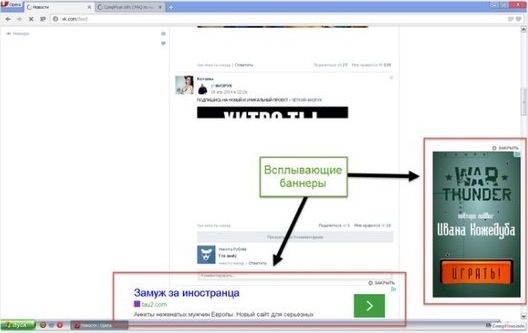
Откуда в браузере сторонняя реклама?
В большинстве случаев пользователь сам загружает и запускает вредоносную программу (вредоносное ПО). Вредоносное ПО вносит изменения в записи системного реестра. Вредоносную программу, зачастую, подсовывают неопытному пользователю под видом искомой в сети программы, книги, музыки, картинки или любого другого файла. Пользователь уверен, что загружает безопасный файл, а получает вредоносное приложение.
Внимание! Лекцию по опасным для компьютера файлам вы можете прочитать по ссылке: Опасные для компьютера файлы
Почему антивирус не реагирует?
Программа, показывающая рекламные баннеры, не является вирусом как таковым. Пользователь сам запускает программу, неявно или явно (процесс установки) вносящую изменения в систему. В это время антивирус видит, что файл был запущен не автоматически, что больше свойственно вирусам, а пользователем от своего имени.
Как удалить рекламные баннеры из браузера?
- Зайдите в Панель управления (расположено в меню Пуск) и выберите пункт Программы и компоненты. Внимательно просмотрите список установленных программ. Удалите следующие нежелательные программы, если они присутствуют в списке:
- OffersWizard
- ShopperPro
- Скачать вконтакте
- Download Vkontakte
- Sense (AdsBySenses)
- Mobogenie
- YouTube Acceletator
- iWebar
- DownloadHelper
- Просмотрите список установленных расширений (приложений) в каждом браузере: Chrome, Opera, YandexBrowser и т. д., удалите приложения, которые появились в списке без вашего ведома. Также, вам может помочь утилита для очистки браузеров от разработчика Avast (http://compfixer.info/avast-browser-cleanup/).
- Проверьте настройки стартовых страниц в браузерах. Уберите стартовые страницы, которые прописал вирус.
- Проверьте, в порядке ли файл hosts (C:/Windows/system32/drivers/etc/). Часто вредоносные программы добавляют туда свои строки. При необходимости восстановите содержимое файла hosts с помощью программы AVZ (http://z-oleg.com/secur/avz/download.php).
- Проверьте адреса DNS-серверов в настройках сетевых подключений. Если в качестве DNS серверов установлены неизвестные вам IP-адреса, измените их на правильные (правильные в большинстве случаев - автоматические).
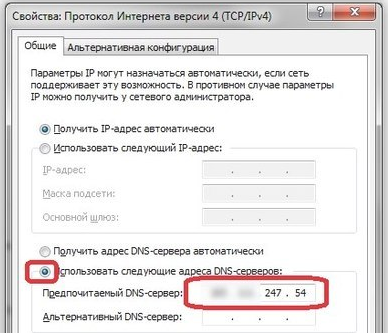
- Проверьте, нет ли изменений в ярлыках браузеров. Вредоносные программы прописывают туда стартовую страницу. Если в поле Объект свойств ярлыка браузера дописана стартовая страница вида http://имя-сайта.ру, сотрите ее и сохраните ярлык кнопкой ОК.
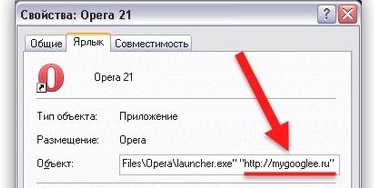
- Установите программу CCleaner (http://www.piriform.com/ccleaner). Выполните очистку (после очистки стираются все сохраненные пароли):
- кэшей во всех браузерах;
- файлов cookies;
- очистку временных файлов системы.
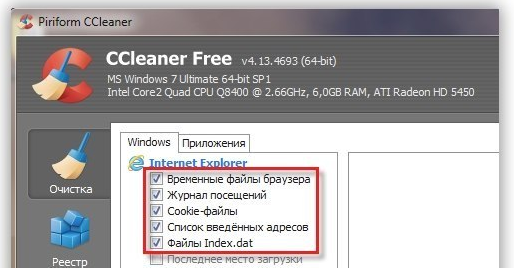
- Установите программу MalwareBytes AntiMalware (http://www.malwarebytes.org/).
Обновите базы.
Выполните полное сканирование системы и удалите все найденные вредоносные программы.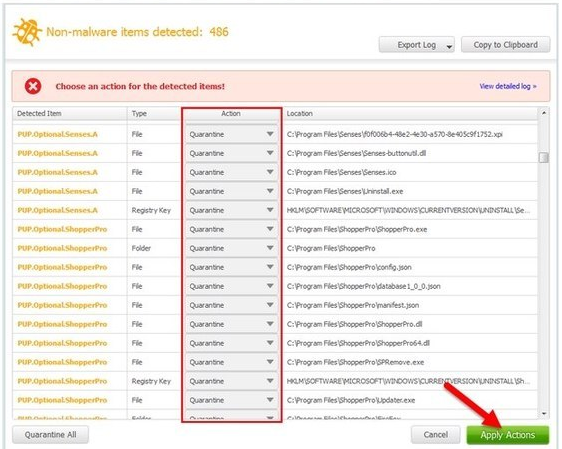
- Скачайте программу ADWCleaner (http://adwcleaner.ru.uptodown.com/).
Выполните сканирование системы и удалите все найденное вредоносное ПО с последующей перезагрузкой.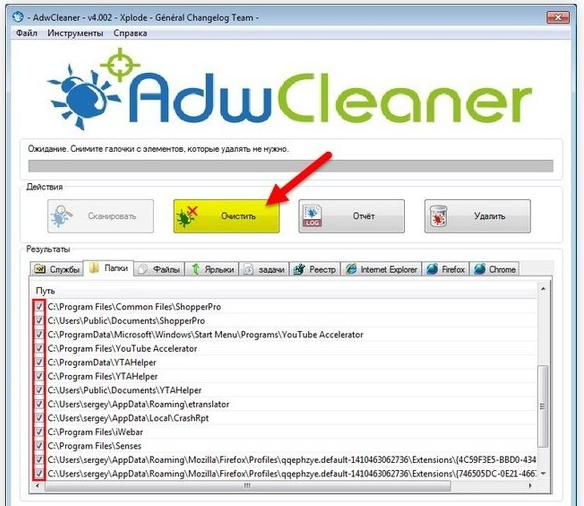
- Выполните проверку системы с помощью пробной версии программы HitmanPro (http://www.surfright.nl/en/downloads/).
- Если ничего не помогло,необходимо удалить все браузеры и почистить реестр вручную. Как это сделать?
- Удаляете браузер, например, Opera.
- Перезагружаете компьютер.
- Удаляете папку C:/Programm Files (x86)/Opera
- Запускаете редактор реестра (Пуск->Выполнить: regedit), ищете в реестре все ключи, содержание слово opera, и удаляете их вручную. При этом, следует быть осторожным, чтобы случайно не удалить ключи, которые содержат схожие слова, например operation, operating.
- Удаляете все остальные браузеры по такой же схеме.
- Выполняете чистку реестра программой CCleaner;
- Устанавливаете свой любимый браузер заново и смотрите на результат.




 Карта сайта
Карта сайта Обратная связь
Обратная связь